皆さんは、お気に入りのMP4動画をDVDプレイヤーで再生したり、大切なビデオをDVDに焼いてプレゼントしたりしたいと思ったことはありませんか?そんなときに必要なのが、MP4をISOに変換する作業です。ISOファイルに変換すれば、DVDプレイヤーで再生しやすくなり、データのバックアップにも便利です。
本記事では、無料で使える高機能なフリーソフトを活用し、MP4をISOに変換する方法を詳しく解説します。初心者の方でも簡単にできるように、厳選したおすすめソフトと分かりやすいステップバイステップの操作手順をご紹介いたします!ぜひご覧ください。

ISOファイルとは?MP4動画をISOファイルに変換には?
ISOファイル又は、ISOイメージは、国際標準化機構 (ISO) の定義した形式の光ディスク用アーカイブファイル(ディスクイメージ)。このフォーマットは多くのソフトウェアベンダーがサポートしている。ISOイメージファイルの拡張子は .isoとされることが多い。ISO と呼ばれるのは、CD-ROM媒体で使われるISO 9660ファイルシステム に由来するが、ISO 9660を拡張し互換性を保持しているUDFファイルシステムもISOイメージに格納できる。
(上記内容の出典:フリー百科事典『ウィキペディア(Wikipedia)』)
MP4動画をISOファイルに変換する必要性
- 長期保存: ディスクの劣化や紛失のリスクを回避し、安全にアーカイブ可能
- データ保護: ISOファイル化することで、コピーやバックアップが簡単
- 再生の安定性: DVDプレイヤーやメディアプレイヤーでスムーズに再生できる
- メニュー作成: プロ仕様のメニューやチャプターを追加し、視聴体験を向上
- ディスク焼き付け: DVD・Blu-rayへの書き込みが簡単で、プレゼントにも最適
- 共有の容易さ: ISOファイルは1つの大きなファイルとして扱えるため、オンライン共有もスムーズ
MP4をISOに変換すれば、保存・管理・再生がより便利になります。適切なフリーソフトを活用し、簡単にMP4をISOに変換 しましょう!
MP4をISOに変換するベストソフト:「VideoByte DVD 作成」
MP4をISOに変換するなら、「VideoByte DVD作成」がおすすめです。 このソフトはWindows & Mac両対応の高性能ISO変換ソフトで、MP4だけでなく、MPEG・MOV・オンライン動画にも対応できます。また、結婚、旅行、行事などのメニューテンプレートを提供し、それに自由にDVDの字幕と音声トラックを設定できます。さらに、MP4を編集してからISOに変換したい方のために、強力な編集機能を搭載して、動画のカット、ボリュームやコントラストなどを調整できます。
このソフトはロゴなしでMP4などの動画をISOファイルに変換するだけではなく、TSファイルをDVDに書き込むこと、動画をブルーレイに書き込むことなどの作業も行えます。直感的なインターフェースにより、初心者でも簡単に操作できるのが特長です。完全フリーではないが、30日間の無料お試しがありますので、WindowsやMacでMP4を編集してISOに変換することが十分に体験できます。

MP4、MOV、AVIなどの動画を高画質でBD・DVDディスク/フォルダ/ISOファイルに書き込めるソフト
- あらゆる動画ファイルをBD・DVDに焼ける
- 強力的な動画編集機能を搭載
- DVDメニューをカスタマイズ
- ライブプレビュー機能搭載
対応OS:Windows 11/10/8/7/XP/Vista MacOS 10.7から
では、早速 「VideoByte DVD作成」 をダウンロードしてロゴなしにMP4をISOに変換することを試みましょう。
「VideoByte DVD作成」 でMP4をISOに変換する手順
ステップ1、ISOに変換したいMP4動画を追加する
WindowsまたはMacで 「VideoByte DVD作成」 を起動して、ISO変換には 「DVD 作成」 を選択します。そして、 「メディアファイルを追加」 をクリックして、ISOファイルに変換したいMP4動画をソフトに追加します。
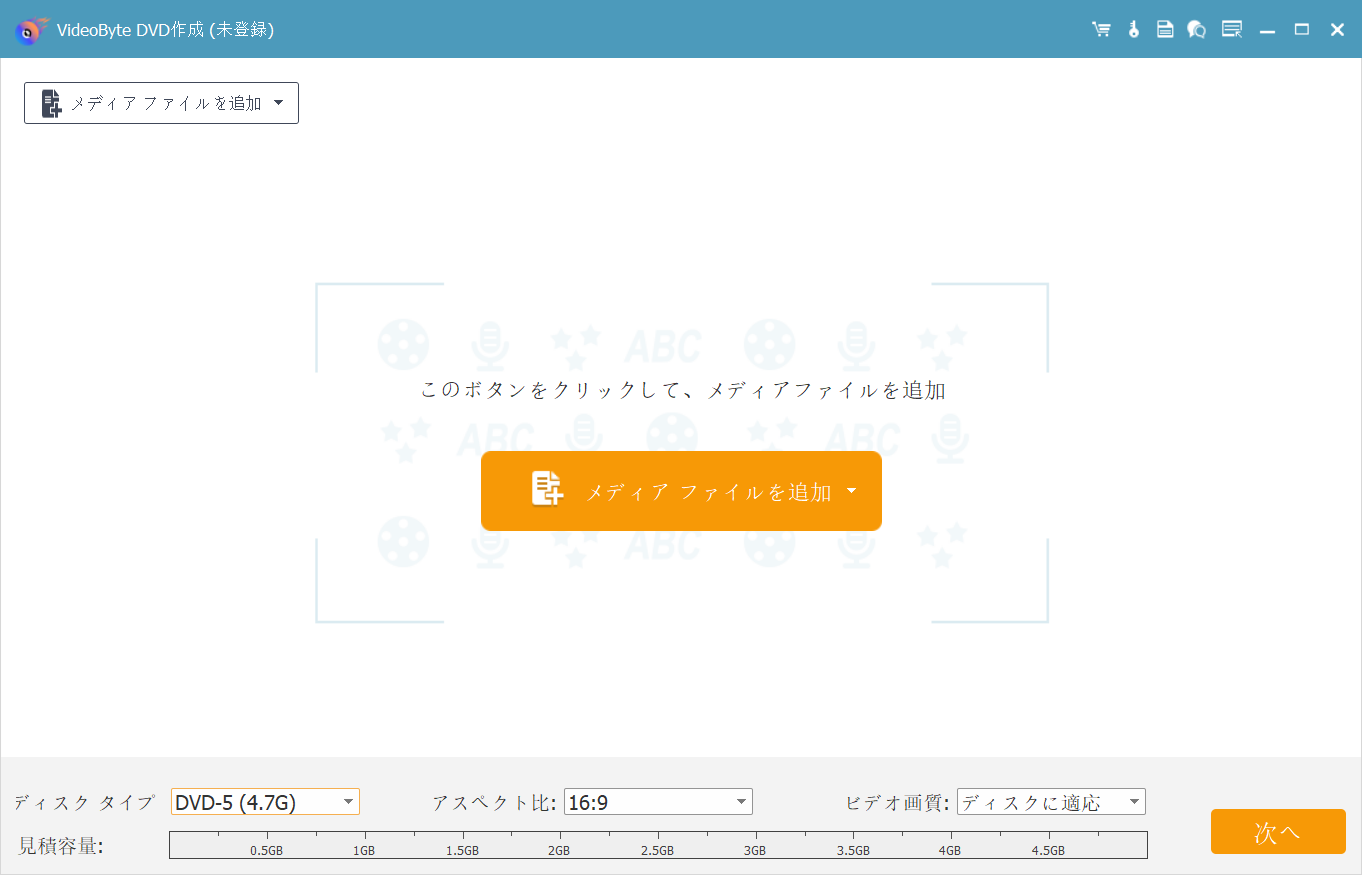
ステップ2、動画変換の前にISOファイルを設定する
MP4をISOに変換する前に、ディスクタイプの中に四つのタイプがあって、ご需要によってご選択ください。強力ツールでビデオ、オーディオ、字幕などを編集できます。

ステップ3、DVDメニューを作成する
続いてはDVDメニューの作成画面に入ります。MP4をISOに変換してDVDに焼きたい場合、画面の右側に行事、家族と結婚などのテンプレートを無料で提供します。ご個人の好みによって自由に利用してください。メニュー画面が不要の場合は右下の 「メニューなし」 をクリックしてください。
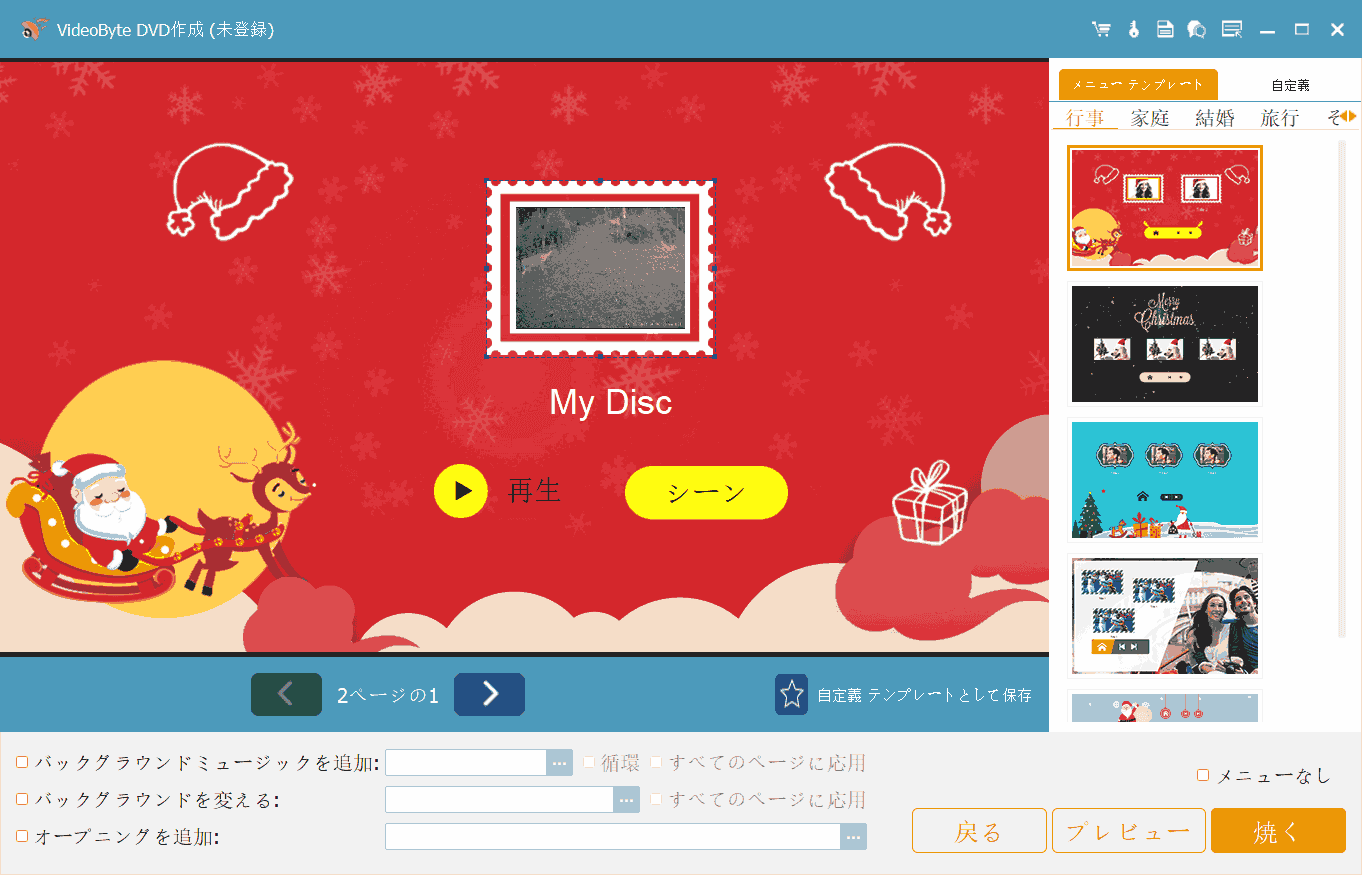
ステップ4、MP4動画をISOファイルに変換する
最後に、ISO変換の確認画面に入ります。出力先や再生モードなどをチェックすることができます。注意すべきなのはMP4をISOへの変換を開始する前に、必ず 「名前をつけてISOを保存」 にチェックを入れてください。準備が終わったら、 「開始」 ボタンを押してください。すると、MP4をISOファイルに変換し始めます。完成するまで少々お待ちください。
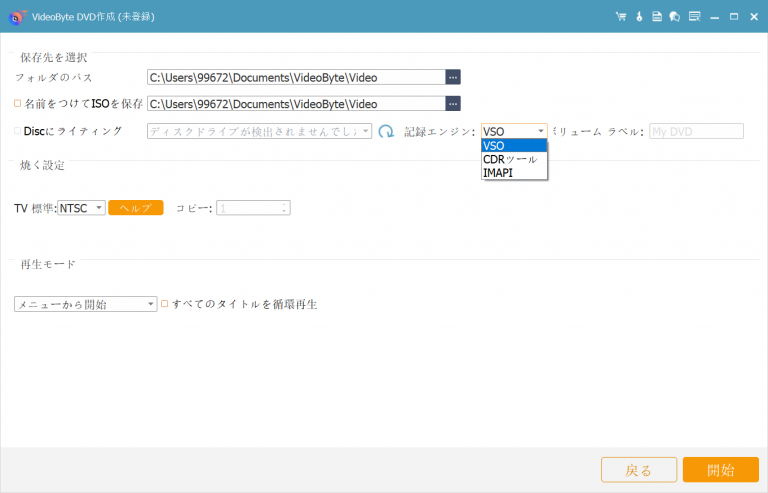
「VideoByte DVD作成」は操作が非常に簡単ですから、初心者でもWindows10で手軽にMP4をISOに変換できます。また、Macにも対応、操作が簡単で、機能もそろっていて、しかも無料で体験することができますので、皆さんは遠慮なくて試してみてください。
ビデオガイド:MP4動画をISOに変換する
MP4をISOに変換するフリーソフト:「DVDStyler」
「DVDStyler」は、ユーザーが簡単にDVDを作成できるフリーソフトです。このソフトは、MP4などの動画ファイルをISOファイルに変換し、DVDに焼くための強力なツールを提供します。そして、DVDメニューのデザインをカスタマイズできます。テンプレートを使用することも、独自のデザインを作成することも可能です。オープンソースのため、無料で利用でき、初心者からプロフェッショナルまで幅広いユーザーに支持されています。しかし。一部のユーザーから、ソフトの安定性に関する問題(例えば、クラッシュやフリーズ)が報告されています。
「DVDStyler」でMP4をISOに変換する手順
ステップ1、ソフトを起動し、「新プロジェクト」を選択して、DVDの設定を行います。
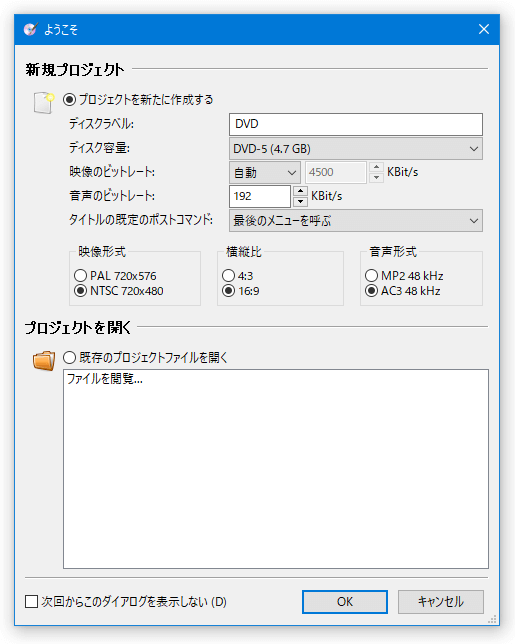
ステップ2、必要に応じて、DVDメニューをカスタマイズします。テンプレートを選んだり、テキストやボタンを追加したりできます。
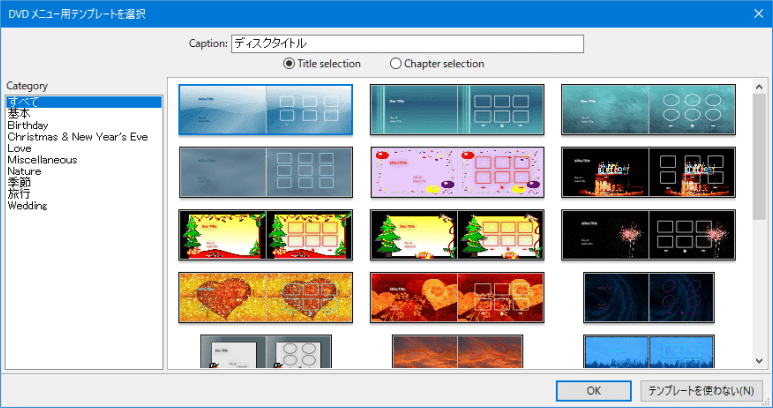
ステップ3、「ファイル」タブをクリックし、ISOに変換したいMP4動画ファイルをドラッグ&ドロップで追加します。そして、動画をプレビューして、設定やデザインに問題がないか確認します。
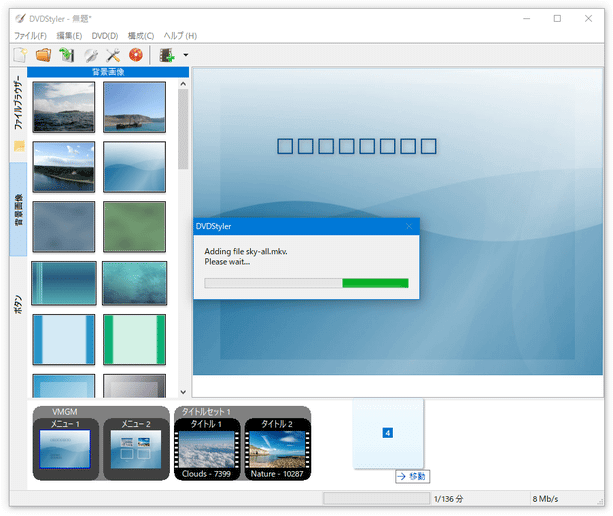
ステップ4、最後、画面上部の「赤いディスク」アイコンをクリックします。「書き込み」画面が表示されたら、「ISOイメージファイルを作成」をチェックに入れて、「開始」をクリックしてください。
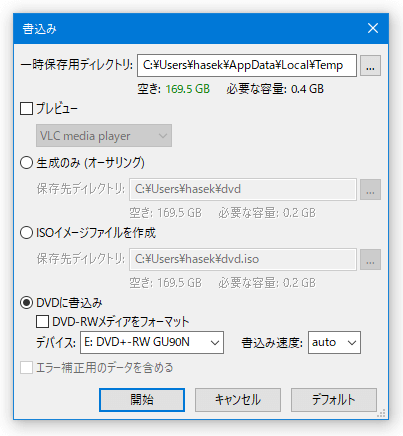
「DVDStyler」は安定性が低く、速度も遅いため、「VideoByte DVD作成」をお勧めします。このソフトは、安定性が高く、迅速な変換プロセスを提供します。さらに、ユーザーサポートが充実しており、困ったときに頼りになる点も魅力です。初心者でも簡単に操作できるUIと多機能なカスタマイズオプションを備えているため、「DVDStyler」の代替として最適な選択肢となるでしょう。
MP4をISOに変換できるソフト:「Freemake Video Converter」
「Freemake Video Converter」は、多用途で使いやすい動画変換ソフトです。動画ファイルの変換、編集、DVD作成、そしてMP4からISOファイルへの作成が可能です。直感的なインターフェースにより、初心者でも簡単に操作でき、多くのフォーマットに対応しています。無料版でも基本的な機能を利用できますが、ウォーターマークや広告が気になる場合、またより高速で安定した変換を求める場合は、有料版の購入や他のソフトの利用を検討する価値があります。
「Freemake Video Converter」でMP4をISOに変換する手順
ステップ1、ソフトを起動し、メイン画面の「+Video」ボタンをクリックして、ISOに変換したいMP4動画ファイルを追加します。
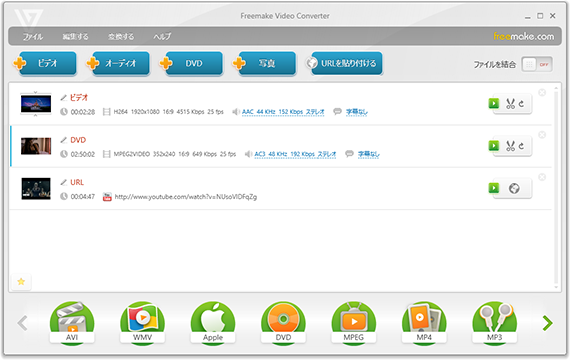
ステップ2、下部のメニューから「DVD」オプションを選択します。
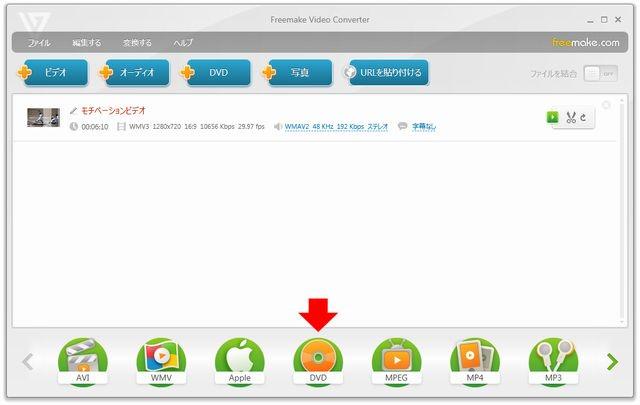
ステップ3、DVD設定画面で、出力形式として「ISOイメージを作成する…」を選択し、「変換する」ボタンをクリックして、MP4をISOファイルに変換します。
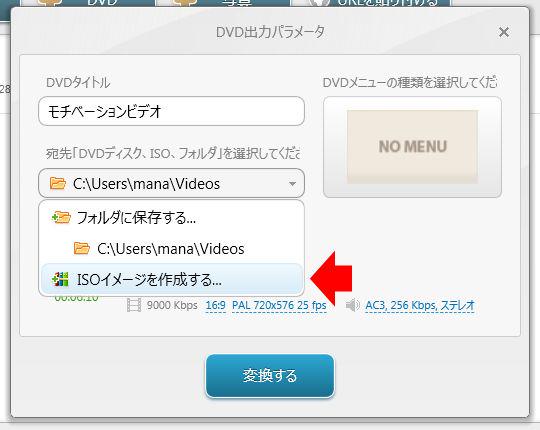
「Freemake Video Converter」は無料ですが、Mac非対応、ウォーターマーク付き、機能制限あり、大容量変換が遅いなどの欠点があります。そこでおすすめなのが「VideoByte DVD作成」です。Windows/Mac対応で、無料試用でも高品質変換が可能。ウォーターマークなしでISO作成でき、変換速度も速いのが特長です。編集や字幕追加もできるので、MP4をISOに変換するなら「VideoByte DVD作成」が最適です!
MP4をISOに変換するMac専用ソフト:「Burn」
「Burn」は、Mac専用のオープンソースDVD書き込みソフトで、DVDやCDの作成に特化しています。シンプルなインターフェースと直感的な操作で、MP4ファイルをISO形式に変換することも可能です。また、書き込み後のDVDは、一般的なDVDプレイヤーで問題なく再生できるため、便利です。
さらに、メニュー作成機能も搭載されており、手軽にDVDを作成できます。公式サイトからソフトをダウンロードすると、インストール後に日本語にも対応するため、安心して利用できます。
「Burn」でMP4をISOに変換する手順
ステップ1、ダウンロード済みの「Burn」を起動し、まずメニューバーから「環境設定」を開きます。次に、「ビデオ」→「一般」の順を選び、地域を「NTSC」に変更します。
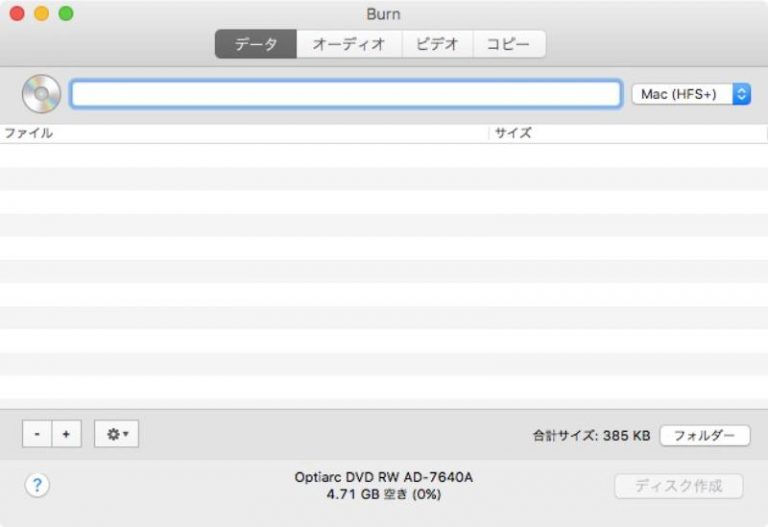
ステップ2、「ビデオ」タブでDVDの名前を入力して、DVDタイプを「DVD-Video」に設定します。このオプションでは、ISOイメージとして保存できます。
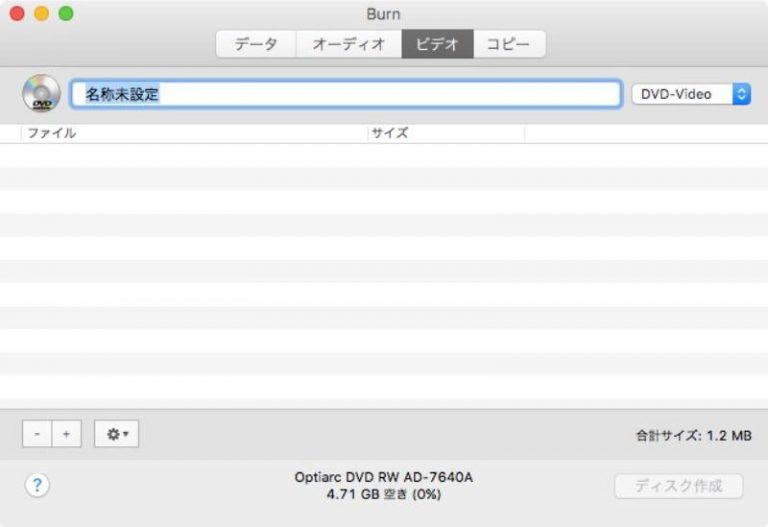
ステップ3、ドラッグアンドドロップしてDVDに焼きたいファイルを「Burn」に追加します。それから、メニューやオプションから「Save as disc image」またはその意味に相応しい選択をクリックしてください。作成場所の変更も行えます。
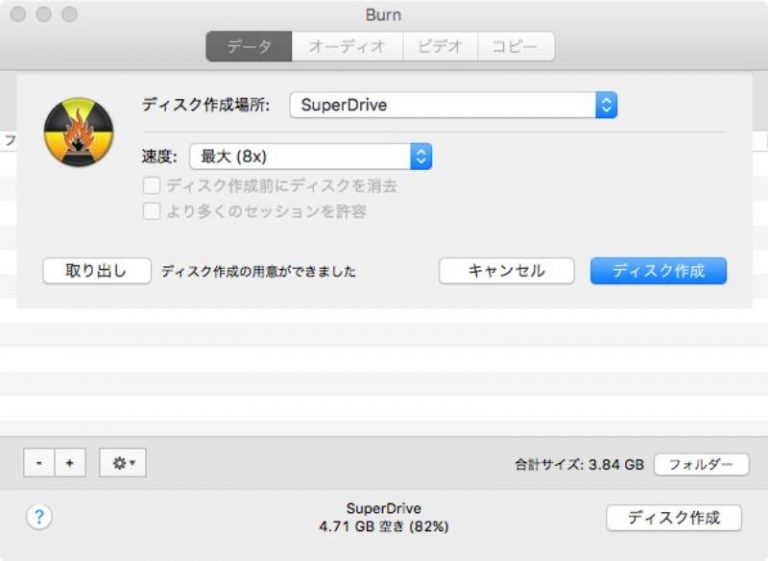
「Burn」には、ブルーレイディスク作成に未対応、大容量ファイル書き込み時にエラーが発生することがあり、編集機能も制限されています。また、Mac専用でWindowsユーザーには不便です。
その点、「VideoByte DVD作成」は、Windows・Mac両対応でブルーレイディスク作成にも対応できます。動画の編集機能も充実しており、字幕や音声の追加も簡単にできます。エラーが少なく、安定して使用できるため、より使いやすい選択肢です。
「FAQs」MP4動画をISOファイルに変換についてよくある質問
MPEG4のISO規格は?
MPEG-4自体は、ISO/IEC 14496という規格に基づいていますが、MPEG-4に関して特に言われている「ISO規格」というのは、主に以下の部分に分かれます:
1. MPEG-4 Part 2: これは、ビデオ圧縮に関する規格で、例えば、DivXやXvidなどのコーデックに使用されています。
2. MPEG-4 Part 10 (H.264/AVC): 高画質なビデオ圧縮のための規格で、現在広く使用されているH.264コーデックがこの規格に基づいています。
3. MPEG-4 Part 14 (MP4): これは、MPEG-4のコンテナ形式を定義する規格で、音声、動画、字幕、メタデータなどを一つのファイルにまとめるための規格です。
ISOファイルをPCで再生するにはどうすればいいですか?
ISOファイルを右クリックし、表示されるメニューから「マウント」を選択することで、簡単にISOファイルをマウントできます。マウント後、エクスプローラーの「PC」セクションに仮想ドライブが表示され、仮想ドライブをクリックすることで、その内容を確認できます。
確認できますが、再生できる保証がありません。ISOファイルがうまく再生できない場合、考えられる原因は以下の通りです:
- ISOファイルの中身が再生できない形式である:ISOファイル内のデータが再生に対応していない場合があります。
- ISOファイルが破損している:ダウンロードやコピーの際にファイルが破損することがあります。
- 適切な再生ソフトがインストールされていない:ISOファイルを再生するための専用ソフトが必要です。
ISOファイルが破損しておらず、内容も再生可能な形式であることを確認したにもかかわらず再生できない場合は、専用のISO再生ソフト「VideoByte ブルーレイプレイヤー」の利用をおすすめします。
まとめ
MP4をISOに変換する方法を探している方に向けて、本記事ではおすすめのフリーソフトと手順を詳しく解説します。特に「VideoByte DVD作成」は、Windows・Mac両対応で直感的な操作が可能。編集機能も豊富で、初心者でも簡単にMP4をISOに変換できます。
また、「DVDStyler」「Freemake Video Converter」「Burn」などのフリーソフトも紹介しましたが、それぞれ機能や制限が異なるため、用途に応じた選択が重要です。中でも「VideoByte DVD作成」は、ロゴなしの高品質なISO変換が可能で、安定性と多機能性に優れています。
MP4をISOに変換するなら、今すぐ「VideoByte DVD作成」をダウンロードし、動画を簡単にISO化して保存・再生しましょう。ソフトは無料試用を提供されているので、ぜひお見逃しなく!
 クラッシュすることがあり、安定性に欠ける場合があります。
クラッシュすることがあり、安定性に欠ける場合があります。

